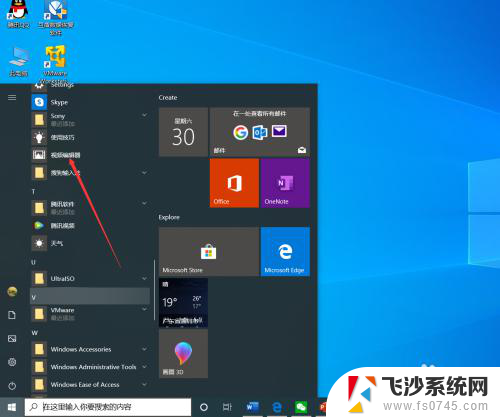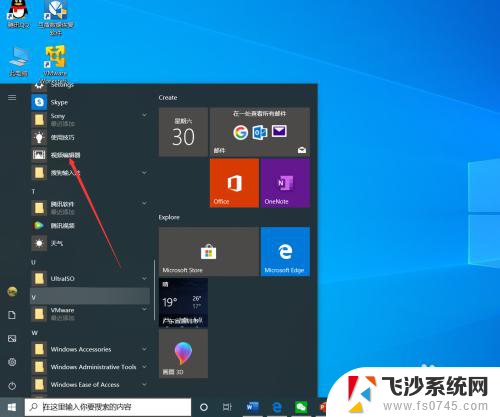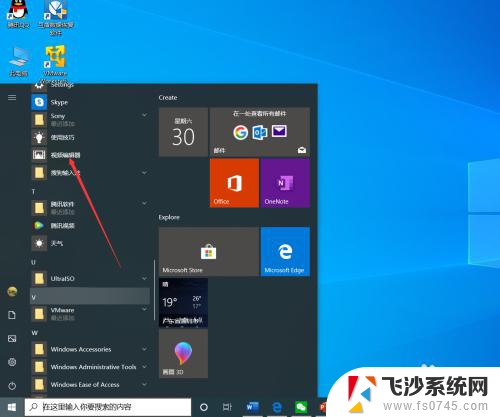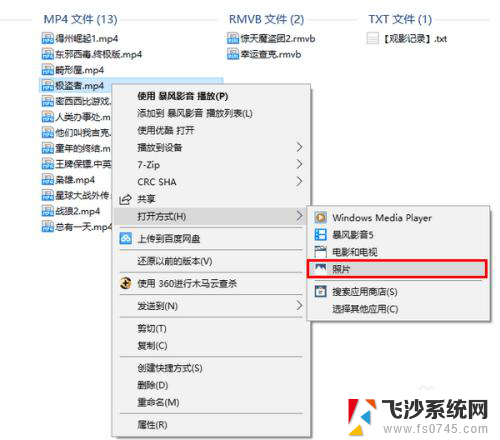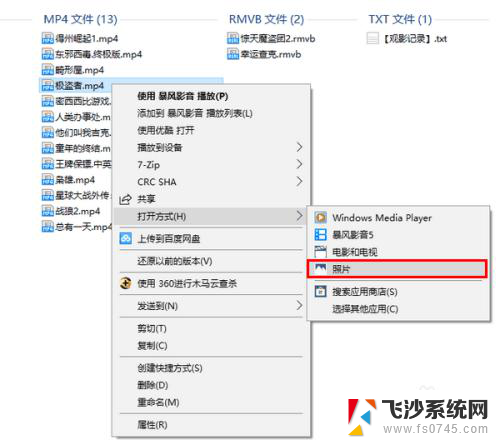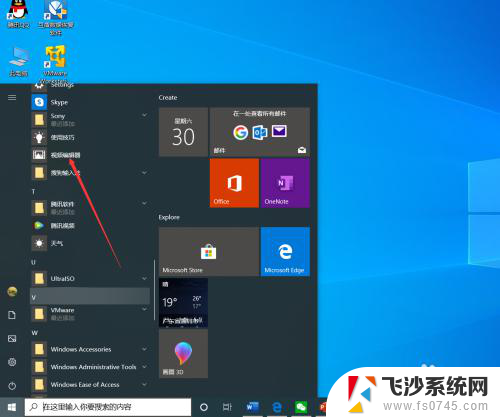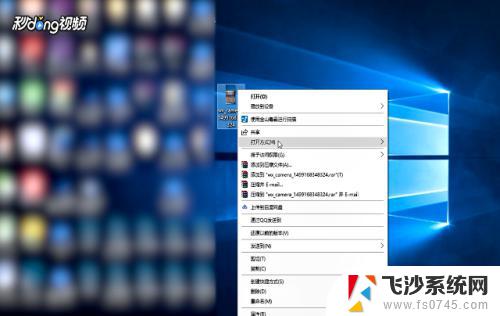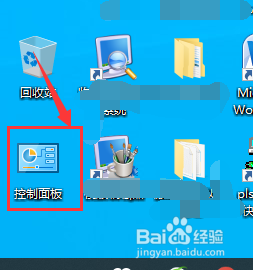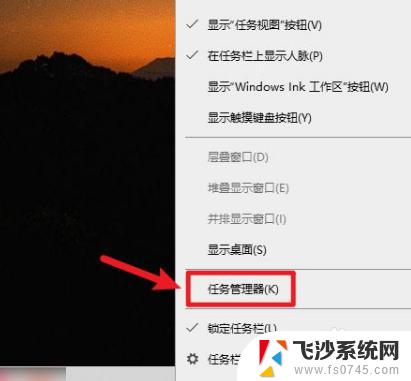windows自带视频剪辑吗 win10自带工具如何剪辑视频
windows自带视频剪辑吗,Windows 10是一款功能强大的操作系统,它不仅提供了许多实用的工具,还自带了一款视频剪辑工具,许多人在剪辑视频时常常会遇到各种问题,比如软件复杂、操作繁琐等。Windows 10的自带视频剪辑工具却能够解决这些问题,让用户能够轻松地剪辑视频。Windows 10自带的视频剪辑工具具体是什么?它又有哪些功能呢?下面我们就来详细介绍一下。
具体方法:
1.电脑开机后,点击“开始—视频编辑工具”。

2.进入视频项目界面后,点击“新建视频项目”。
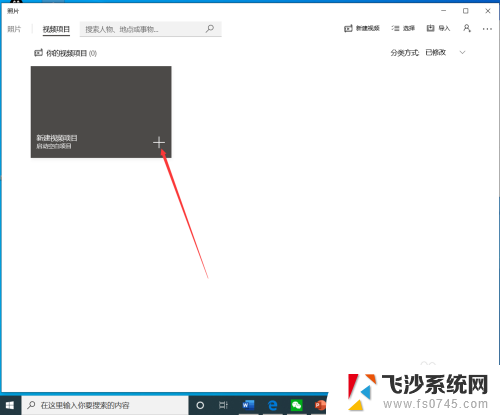
3.点击后,在弹出的界面输入视频项目名称,然后点击“确定”。
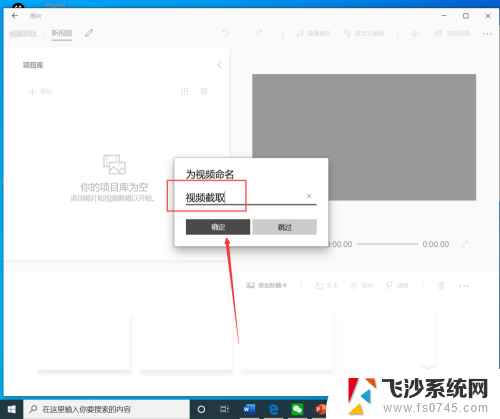
4.点击后,在项目库界面点击“添加”。
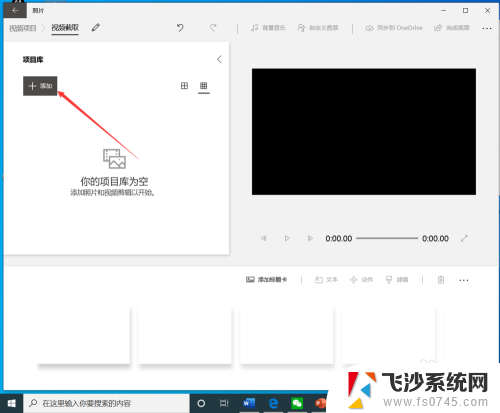
5.点击后,在弹出的打开界面选择需要裁剪的视频,然后点击“打开”。
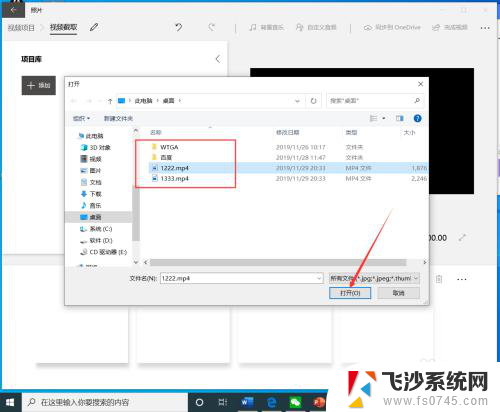
6.选择视频后,将视频拖动到下方的编辑栏。
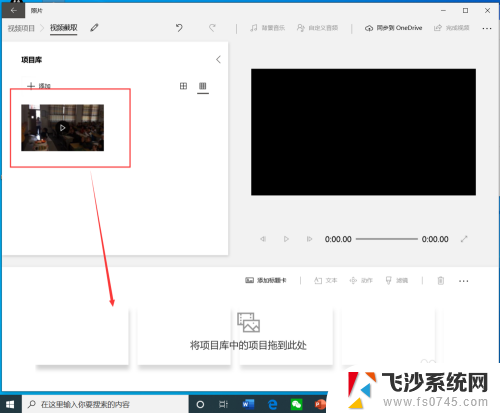
7.拖动视频后,点击工具栏的“裁剪”。
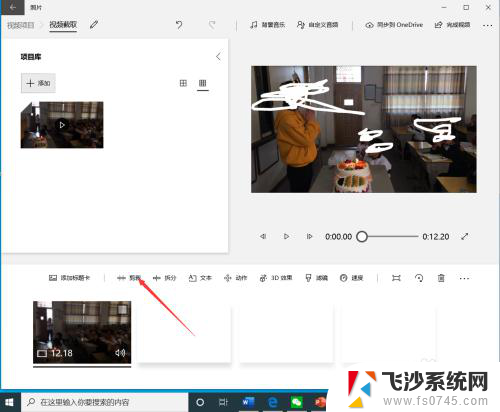
8.进入裁剪界面后,选择裁剪时间段,然后点击“完成”。
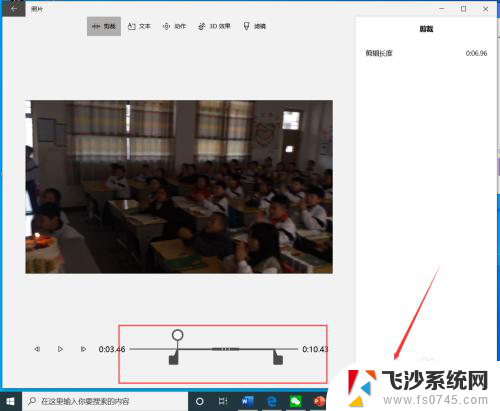
9.点击后,返回到视频截取界面,点击右上角的“完成视频”。
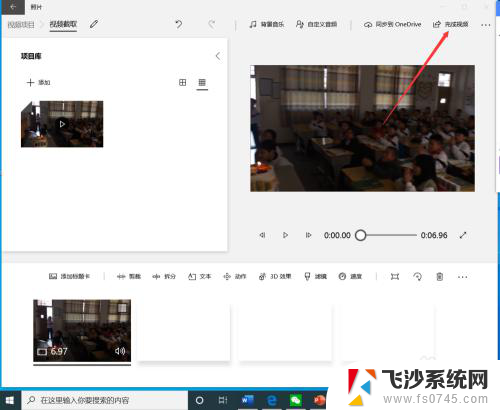
10.点击后,在弹出的完成你的视频界面选择视频质量。然后点击“导出”。
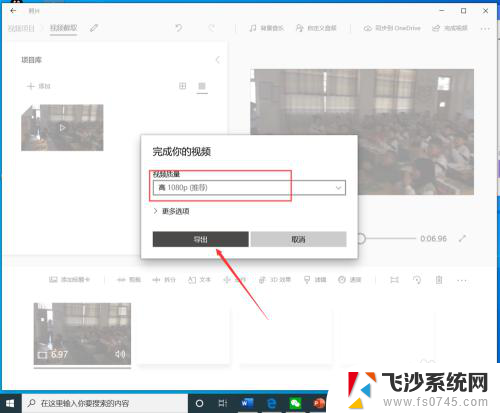
11.点击后,在弹出的界面选择视频保存路径和名称,然后点击“导出”。
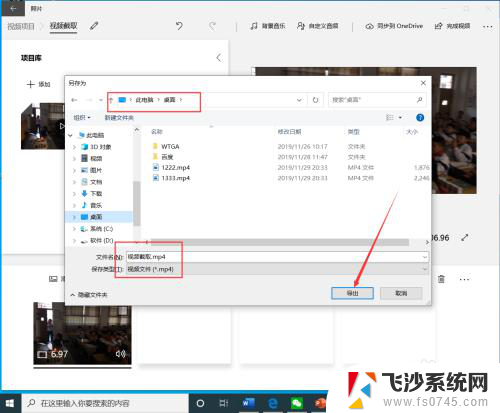
12.等待导出完成后,就可以看到裁剪完成的视频了。

以上就是Windows自带视频剪辑的全部内容,如果有需要的用户可以按照以上步骤进行操作,希望对大家有所帮助。